AVG Secure Browser te permite importar marcadores, el historial de exploración, los motores de búsqueda y las contraseñas guardadas, así como rellenar automáticamente datos de formularios, desde los siguientes navegadores de Internet:
- Google Chrome
- Mozilla Firefox
- Opera
- Microsoft Edge
- Internet Explorer
- Google Chrome
- Mozilla Firefox
- Safari
- Opera
Si necesitas importar datos de navegador de un navegador web alternativo, puedes exportar tus datos de marcadores del navegador relevante a un archivo HTML y, a continuación, importar el archivo HTML a AVG Secure Browser.
Importar desde un navegador web
Para importar tus datos de un navegador web:
- Abre AVG Secure Browser, haz clic en
⋮Menú (tres puntos) en la esquina superior derecha y selecciona Marcadores y Configuración ▸ Importar marcadores y configuración....
- Selecciona el navegador que prefieras en el menú desplegable.
- Usa las casillas de verificación para seleccionar qué datos del navegador deseas importar y, a continuación, haz clic en Importar.
Los datos del navegador disponibles para importar varían según el navegador web seleccionado.
- Cuando la importación se complete, haz clic en Listo. Opcionalmente, elige mostrar u ocultar la barra de marcadores.
Los datos del navegador importados ya están disponibles en AVG Secure Browser.
- Abre AVG Secure Browser, haz clic en
⋮Menú (tres puntos) en la parte superior derecha y selecciona Marcadores ▸ Importar marcadores y configuración...
- Selecciona el navegador que prefieras en el menú desplegable.
- Utiliza las marcas de verificación para seleccionar qué datos del navegador deseas importar y, a continuación, haz clic en Importar.
Los datos del navegador disponibles para importar varían según el navegador web seleccionado.
- Cuando la importación se complete, haz clic en Listo. Opcionalmente, elige mostrar u ocultar la barra de marcadores.
Los datos del navegador importados ya están disponibles en AVG Secure Browser.
Importar desde un archivo HTML
Para importar tus datos de navegador a un archivo HTML:
- Abre AVG Secure Browser, haz clic en ⋮ Menú (tres puntos) en la esquina superior derecha y selecciona Marcadores y configuración ▸ Importar marcadores y configuración...
- Seleccione Archivo HTML de marcadores en el menú desplegable y, a continuación, haz clic en Elegir archivo.
- Localiza el archivo HTML en tu PC y haz clic en Abrir.
- Cuando la importación se complete, haz clic en Listo. Opcionalmente, elige mostrar u ocultar la barra de marcadores.
Los datos del navegador importados ya están disponibles en AVG Secure Browser.
- Abre AVG Secure Browser, haz clic en
⋮Menú (tres puntos) en la parte superior derecha y selecciona Marcadores ▸ Importar marcadores y configuración...
- Seleccione Archivo HTML de marcadores en el menú desplegable y, a continuación, haz clic en Elegir archivo.
- Localiza el archivo HTML en tu Mac y haz clic en Abrir.
- Cuando la importación se complete, haz clic en Listo. Opcionalmente, elige mostrar u ocultar la barra de marcadores.
Los datos del navegador importados ya están disponibles en AVG Secure Browser.
- AVG Secure Browser
- Windows y macOS







